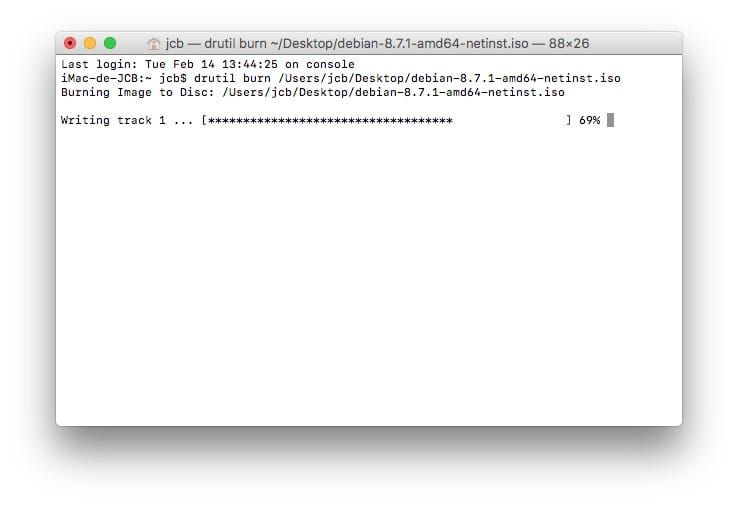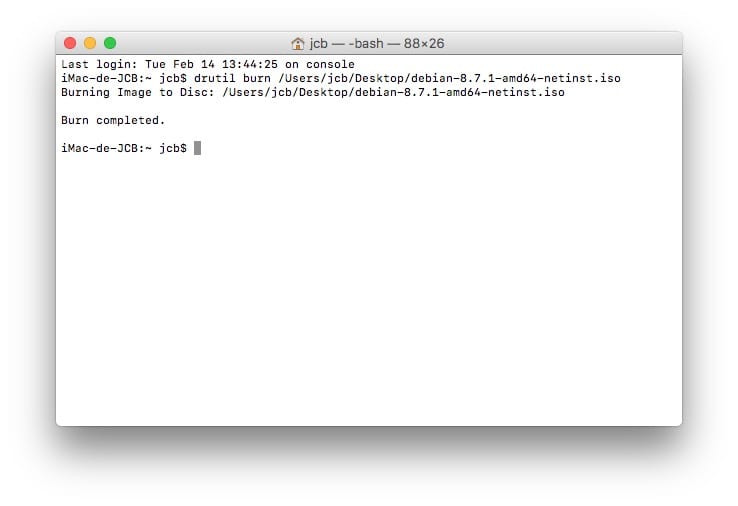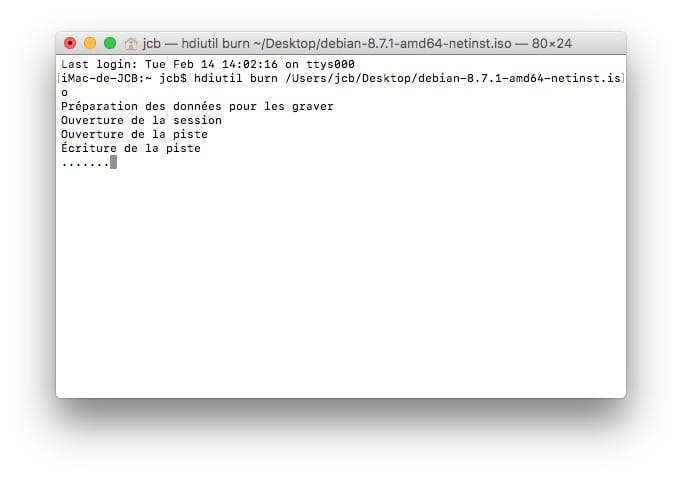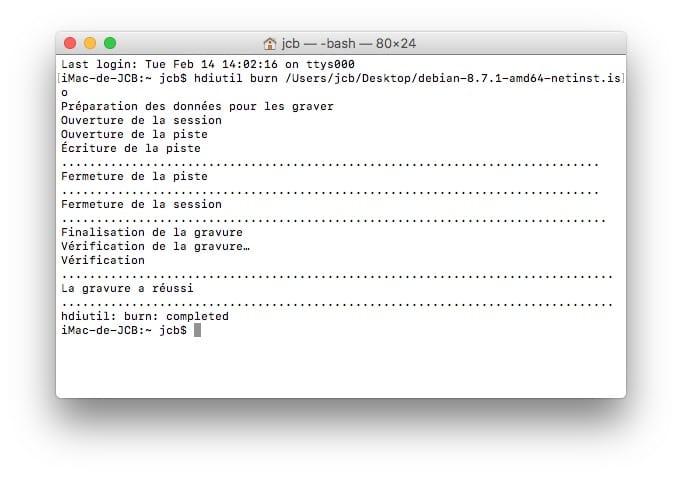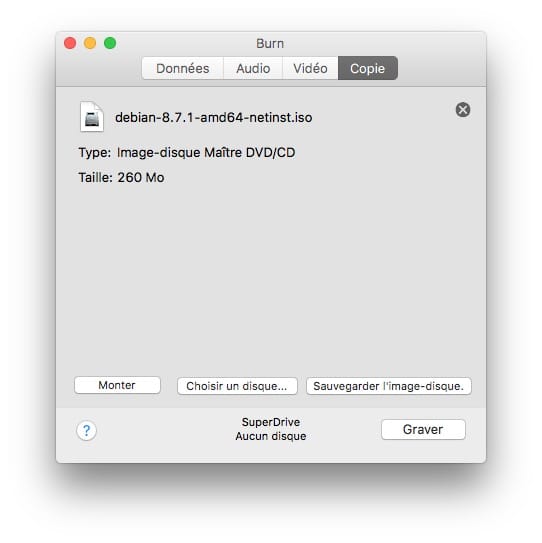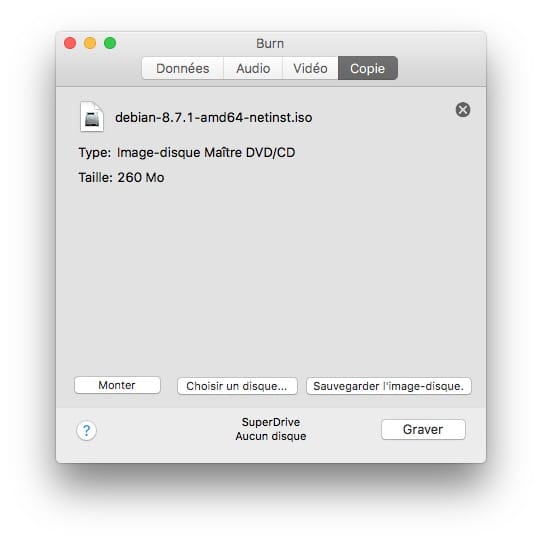
Grabar una ISO en Mac OS Sierra o OS X El Capitan es muy sencillo, ya que tu iMac o MacBook es compatible de forma nativa con esta función de grabación de archivos de imagen ISO. Si tu Mac no tiene una unidad interna, siempre puedes comprar una unidad de CD/DVD/Blu-ray en USB 3.0 por unos pocos euros. Aquí hay varias técnicas para lograr el mismo resultado y grabar el archivo ISO que se utilizará para su MacOS Sierra /Linux de arranque dual, para grabar Windows 10 PE quisert para restablecer la contraseña de Windows 10, 8, 7, Vista, XP perdido u olvidado…. o para grabar MacOS Sierra en un DVD.
Grabar una ISO en Mac: el Finder
Inserte un CD o DVD en blanco. Haga clic en el Dock en el icono del Finder y resalte el archivo ISO que desea grabar. A continuación, vaya al menú Archivo y Grabar imagen de disco…
Todo lo que tiene que hacer es presionar el botón Grabar y esperar…
Grabar una ISO en Mac: clic derecho
Puede grabar directamente el contenido del archivo ISO con el botón derecho del ratón. Es lo mismo que con el Finder. Suponga que el archivo ISO está en su escritorio. Simplemente haga clic con el botón derecho del ratón o CTRL + clic y termine grabando la imagen de disco…
Grabar una ISO en Mac: Terminal
Haga clic en el Finder y, a continuación, en Aplicaciones y utilidades, inicie el Terminal. Escriba el comando «drutil burn» o «hdiutil burn», luego arrastre y suelte el archivo para quemarlo.
Terminal: Método 1
drutil burn (arrastrar y soltar el archivo de imagen ISO después de «burn» dejando un espacio)
Esto da, por ejemplo: drutil burn /Users/jcb/Desktop/debian-8.7.1-amd64-netinst.iso
Grabado en curso…
Grabado terminado!
Terminal: Método 2
hdiutil burn (arrastrar y soltar el archivo de imagen ISO después de «burn» dejando un espacio)
Esto da, por ejemplo: hdiutil burn /Users/jcb/Desktop/debian-8.7.1-amd64-netinst.iso
Grabado en curso…
Éxito en el grabado!
Grabar cualquier otro archivo en Mac: herramientas de terceros
Para ir más lejos, le invitamos a leer nuestro tutorialGrabar a macOS Sierra (10.12): CD, DVD, Blu-ray, ISO basado en Burn, Toast Titanium, utilidades Express Burn, Además de los archivos de imagen, comprenderá cómo grabar tipos de medios ópticos, datos de CD/DVD, DVD-Video, Blu-ray, Audio CD, etc.
Contenido relacionado
[pt_view id=»4d1dcb4e1j»]